
Views: 3572
Часть первая – Установка Гармонии.
Музыкальная тема к статье, слушаем:
В начале запуска нового проекта и выбора микроконтроллера стоит задача правильно его сконфигурировать, прежде чем перейти к реализации самой задачи. И согласитесь этот подготовительный этап может занимать значительное время, особенно если выбран микроконтроллер с которым ты еще не имел дело.
Тем кто перешел на MСС знают разницу в подготовке проекта в “ручную” и с использованием МСС. Для PIC32 Microchip предлагают систему MPLAB® Harmony Configurator.
Рекомендую послушать для общего развития:
Ну а теперь всегда вопросы еде “это” взять, как его установить и как начать с “этим” работать? Для начала где это взять?
Идем на сайт https://www.microchip.com/ и идем по такому пути:
и попадаем сюда https://www.microchip.com/mplab/mplab-harmony
Нам необходимо загрузить последнюю версию Гармони. Почему именно так, а не через средства которые предлагает Mplab. Дело в том, что бывает так, что новая версия в гармони появляется раньше, а об обновлении в Mplab еще не сообщили по этому на текущем этапе так получается эффективнее. После загрузки последней версии, её необходимо установить. Инсталлятор устанавливает её в паку C:\microchip, не сопротивляйтесь этому, просто так НАДО ;).
После установки запускаем Mplab (рекомендую проверять, что бы у вас всегда была последняя версия, ссылка на надписи Mplab ВСЕГДА указывает на последнюю версию, проверьте).
Для установки Гармони необходимо, войти в инструменты загрузки
В открывшемся окне выбрать закладку Загрузить
давим кнопку добавить плагин
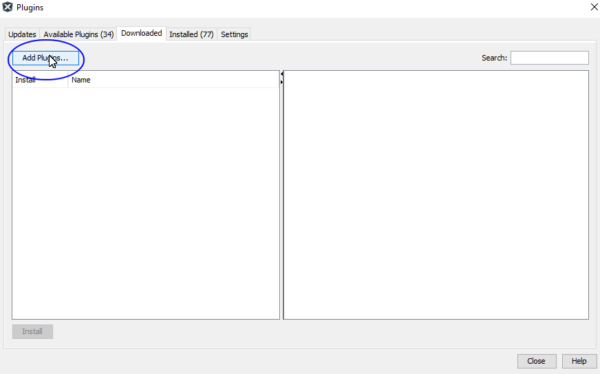 В открывшемся окне загрузки выбираем путь C:\microchip\harmony\v2_06\utilities\mhc, где v2_06 должно быть номер последней версии Гармони, на момент написания стать была именно v2_06. Нас будет интересовать файл com-microchip-mplab-modules-mhc.nbm.
В открывшемся окне загрузки выбираем путь C:\microchip\harmony\v2_06\utilities\mhc, где v2_06 должно быть номер последней версии Гармони, на момент написания стать была именно v2_06. Нас будет интересовать файл com-microchip-mplab-modules-mhc.nbm.
Mplab выполнить установку Гармони и попросит разрешить перезагрузку, выполните это не больно. После перезагруски и выполнения установки гармонив Mplab. Вы сможете легко обнаружить, что в меню Инструменты в папке Встроенные появилась возможность взвать конфигуратор Гармони
Но вы можете прискорбно заметить, что такого значка нет на панели инструментов. Надо его туда добавить, что бы было вот так, как у меня
Как это сделать? Для этого водите в закладки Просмотр и сделайте так:
Откроется панель, в которой необходимо найти и выбрать в ручную Гармони конфигуратор и перетащить его на панель инструментов, туда куда вам больше нравиться.
Если по проще, удерживаем левую кнопу мыши и тащим:
Все, вы установили конфигуратор, теперь следующий этап, это воспользоваться им.
Мы разберем это на примере запуска микроконтроллера PIC32MZ1024ECG064.
В принципе можно использовать для обучения ЛЮБОЙ PIC32 который у вас есть под рукой!!!
Об это читайте MPLAB® Harmony – или как это просто! Часть 2.
Это может быть интересно
 CCP – модуль в режиме Compare на примере PIC18Views: 3084 CCP – модуль можно использовать в трех режимах: Capture – позволяет захватывать входной сигнал и определять его параметры (длительность или частоту). Дополнительно управлять внутренними модулями. Compare – позволяет …
CCP – модуль в режиме Compare на примере PIC18Views: 3084 CCP – модуль можно использовать в трех режимах: Capture – позволяет захватывать входной сигнал и определять его параметры (длительность или частоту). Дополнительно управлять внутренними модулями. Compare – позволяет … MPLAB® Harmony – или как это просто! Часть 1.Views: 3572 Часть первая – Установка Гармонии. Музыкальная тема к статье, слушаем: В начале запуска нового проекта и выбора микроконтроллера стоит задача правильно его сконфигурировать, прежде чем перейти к реализации …
MPLAB® Harmony – или как это просто! Часть 1.Views: 3572 Часть первая – Установка Гармонии. Музыкальная тема к статье, слушаем: В начале запуска нового проекта и выбора микроконтроллера стоит задача правильно его сконфигурировать, прежде чем перейти к реализации … MPLAB X IDE – управление проектамиViews: 934 Среда MPLAB X IDE позволяет оперативно работать с несколькими проектами, например, если у вас в работе несколько проектов: Для того чтобы переключиться достаточно выбрать другой проект: Для выбора …
MPLAB X IDE – управление проектамиViews: 934 Среда MPLAB X IDE позволяет оперативно работать с несколькими проектами, например, если у вас в работе несколько проектов: Для того чтобы переключиться достаточно выбрать другой проект: Для выбора … The art of DJViews: 96 The art of DJ. The art of DJ has gained wide popularity. Today, a DJ is not just someone whose task is to mix tracks; a DJ is …
The art of DJViews: 96 The art of DJ. The art of DJ has gained wide popularity. Today, a DJ is not just someone whose task is to mix tracks; a DJ is … Проект с использованием MCC часть 11Views: 850 Можно несколько облагородить программу вынести наши процедуры обработки нажатия кнопок в отдельные функции. Но вы должны понимать, что это хоть и не значительно, но будет тормозить общую скорость …
Проект с использованием MCC часть 11Views: 850 Можно несколько облагородить программу вынести наши процедуры обработки нажатия кнопок в отдельные функции. Но вы должны понимать, что это хоть и не значительно, но будет тормозить общую скорость … NeoPixel LED and PIC24Views: 629 Популярность однопроводной шины для управления светодиода типа WS2812 не ослабевает, а новые типы светодиодов в корпусах 3,5*3,5мм, 2,0*2,0мм становяться все больше привлекательными. Построение дисплеев для анимации требуют все …
NeoPixel LED and PIC24Views: 629 Популярность однопроводной шины для управления светодиода типа WS2812 не ослабевает, а новые типы светодиодов в корпусах 3,5*3,5мм, 2,0*2,0мм становяться все больше привлекательными. Построение дисплеев для анимации требуют все … ESP32-первое знакомствоViews: 6418 Музыкальная тема к статье, слушаем: Настало время познакомиться c ESP32 и для меня, для этого я приобрел в ГАММЕ отладочную плату с модулем ESP-WROOM-32 (ESP32-DevKitC). Первая задача, как …
ESP32-первое знакомствоViews: 6418 Музыкальная тема к статье, слушаем: Настало время познакомиться c ESP32 и для меня, для этого я приобрел в ГАММЕ отладочную плату с модулем ESP-WROOM-32 (ESP32-DevKitC). Первая задача, как … Acquaintance with audio-bluetooth modules F-6888 (BK3254).Views: 2156 Для проектов появилось необходимость познакомиться с недорогими модулями китайского производства, которые можно приобрести у нас в Украине и у китацев, на алиэкспрессе. Так как меня интересует не просто, …
Acquaintance with audio-bluetooth modules F-6888 (BK3254).Views: 2156 Для проектов появилось необходимость познакомиться с недорогими модулями китайского производства, которые можно приобрести у нас в Украине и у китацев, на алиэкспрессе. Так как меня интересует не просто, … Самый простой диммер для светодиодного освещенияViews: 3010 Светодиоды все больше входят в нашу жизнь как источники освещения и как само собой разумеющееся, это вопрос регулировки яркости. Существует множество схемных решений, но в нашем варианте мы …
Самый простой диммер для светодиодного освещенияViews: 3010 Светодиоды все больше входят в нашу жизнь как источники освещения и как само собой разумеющееся, это вопрос регулировки яркости. Существует множество схемных решений, но в нашем варианте мы … I2C MODULE – PIC18F25K42 Device ID Revision = A001Views: 1075 I2C MODULE Обход ошибок в версии I2C MODULE – PIC18F25K42 Device ID Revision = A001 В Серии K42 применен совершенно новый модуль шины I2C, который позволяет поддерживать все …
I2C MODULE – PIC18F25K42 Device ID Revision = A001Views: 1075 I2C MODULE Обход ошибок в версии I2C MODULE – PIC18F25K42 Device ID Revision = A001 В Серии K42 применен совершенно новый модуль шины I2C, который позволяет поддерживать все …

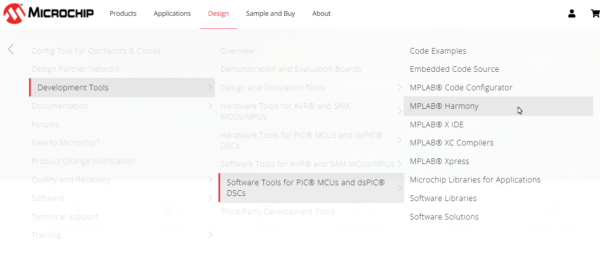
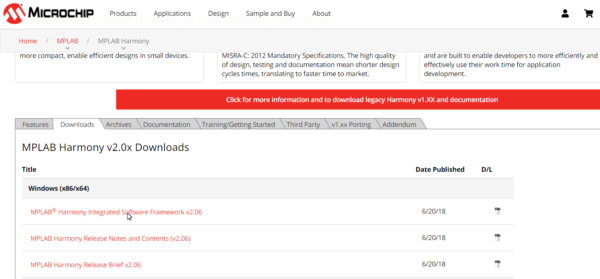
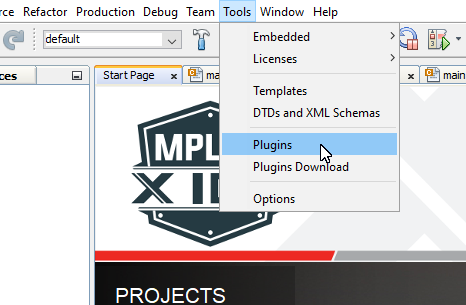
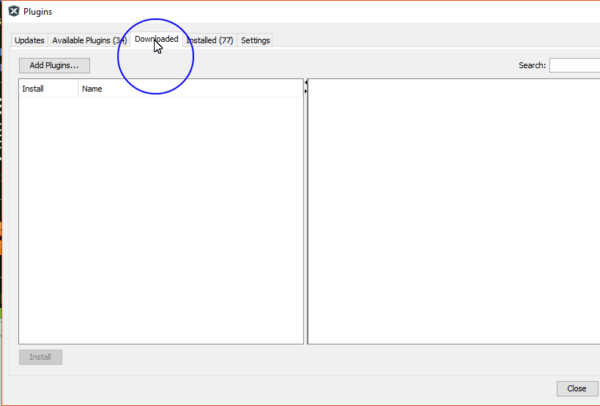
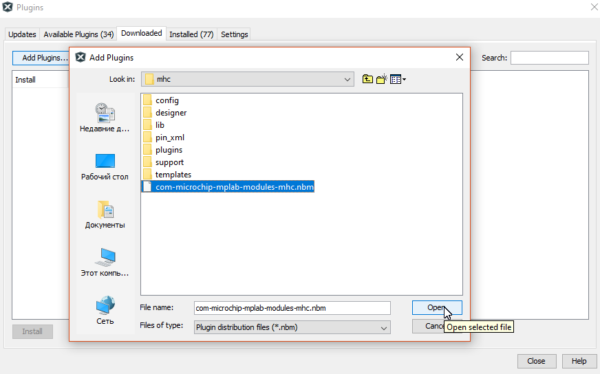
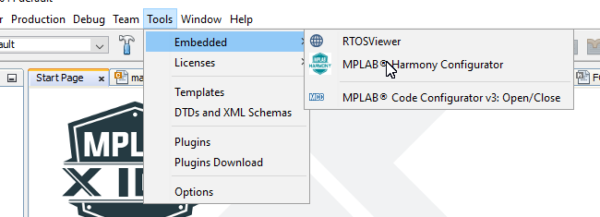
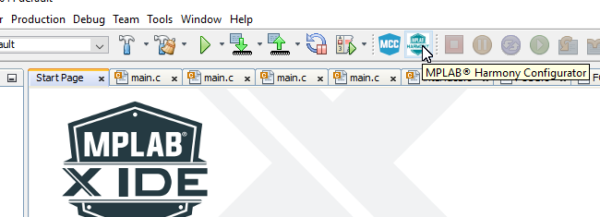
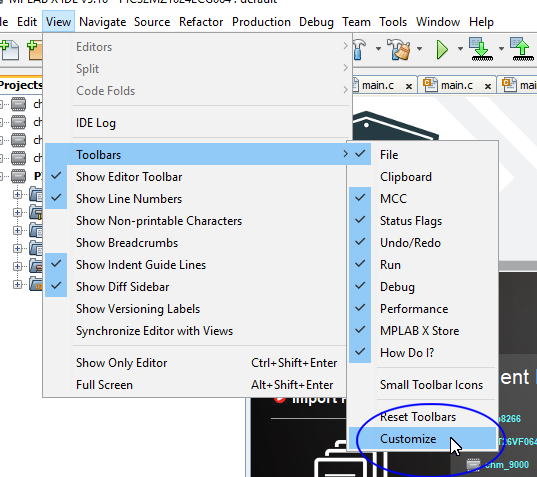

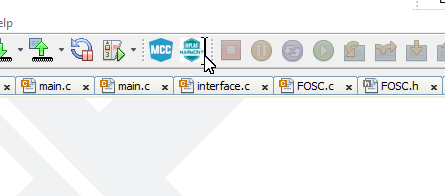
Комментарии